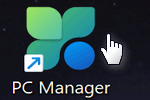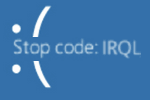Нет значка Wi-Fi в трее Windows 11, в углу рядом с часами пусто - как тогда подключиться к ...
Нет значка Wi-Fi в трее Windows 11, в углу рядом с часами пусто - как тогда подключиться к ...
Вопрос от пользователя
Здравствуйте.
Столкнулся с непонятно ситуацией: после перезагрузки ПК некоторые программы у меня стартуют автоматически вместе с загрузкой ОС Windows 10...
Раньше в Windows 7 такого никогда не было (автозагрузку проверил - их там нет). Подскажите, что-нибудь?
Здравствуйте.
Да, в Windows 10 появились некоторые "особенности", касательно автозагрузки (и с ними столкнулись не только вы). В заметке ниже приведу по шагам, что нужно проверить и откл. (благо, всё это делается быстро!). Думаю, это будет актуально не только для вас... 👇
*
Как отключить автозагрузку ненужного софта
👉 ШАГ 1
В современных версиях Windows 10 есть одна "особенность" — она запоминает открытые программы на момент выключения ПК (или его перезагрузки), и потом автоматически их запускает. Своего рода - автозагрузка.
Чтобы отключить эту "штуку" можно сделать следующее:
- зайти в параметры Windows 10 (Win+i), перейти в раздел "Учетные записи/параметры входа" и отключить функцию "Использовать мои данные для входа для автоматического завершения настройки...";
- ну или просто-напросто перед выключением ПК закрывать все ненужные в последствии вам программы...

Варианты входа - учетные записи - Windows 10
Разумеется, этим мы лишь отключили эту особенность — далее же нам будет нужно еще и доп. пройтись по автозагрузке ОС (и откл. всё ненужное).
*
👉 ШАГ 2
После откройте диспетчер задач (сочетание клавиш Ctrl+Alt+Del или Ctrl+Shift+Esc) и перейдите в раздел "автозагрузка". В нём переведите в режим "откл." всё то ПО, которое вам не нужно при старте Windows.

Диспетчер задач в Windows 10 - список автозагрузки
Примечание: рекомендуется отключить торренты, различные гаджеты, и пр. (особенно, если у вас под систему используется HDD). Всё это "добро" очень сильно нагружает диск, что делает запуск ПК более длительным...
*
👉 ШАГ 3
В Windows 10 есть еще один "добродетель" (😊), который может запускать программы при вкл. компьютера. Речь идет о планировщике заданий (прим.: некоторый софт, при его установке, добавляет задания этому планировщику...).
Чтобы его открыть в любой версии Windows 10 — нажмите сочетание Win+R (появится окно "Выполнить") и используйте команду control schedtasks.
Далее вам нужно пробежаться по списку заданий и отключить те из них, которые запускают ненужный вам софт. Обратите внимание на описание - строка "Триггер". 👇

Отключение заданий в планировщике (Windows 10)
Также "пробежаться" по списку авто-загружаемого софта можно с помощью спец. утилит (об этом можете узнать подробнее в одной моей прошлой заметке, ссылка на нее ниже 👇).
👉 Также в помощь!
Как добавить или удалить программу из автозагрузки в Windows 10.
*
Собственно, после трех этих простых шагов — ничего более "ненужного" стартовать вместе с ОС Windows 10 не должно. 👌
*
Если решили вопрос иначе, или предложенные варианты не помогли — сообщите в комментариях.
У меня на сим пока всё, удачи!
👋
Другие записи: